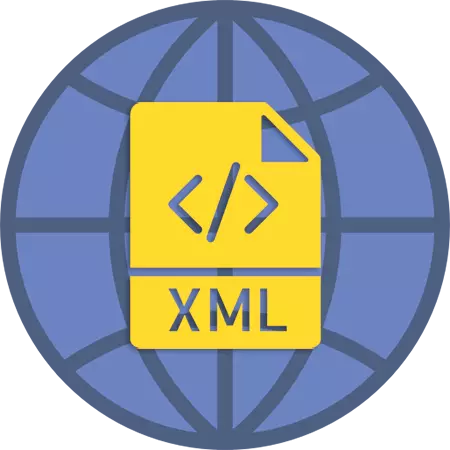
Bestanden met de XML-extensie bevatten basistekstgegevens en vereisen daarom geen betaalde software om ze te bekijken en te bewerken. Het XML-document waarin de reeks toepassingsparameters, database of andere belangrijke informatie wordt opgeslagen, kan eenvoudig openen met het gemakkelijkste systeemfotnoot.
Maar wat als er een behoefte is om een dergelijk bestand eenmaal te wijzigen, zonder een volledige functionaliteit van de XML-editor en de wens of de mogelijkheid om hiervoor een afzonderlijk programma te gebruiken? In dit geval hebt u alleen een browser- en netwerktoegang nodig.
Een XML-document online bewerken
Open het XML-bestand voor weergave stelt elke webbrowser mogelijk, maar om de inhoud te wijzigen, moet worden gebruikt door een van de beschikbare online services.Methode 1: Xmlgrid
Deze eenvoudigste online editor is eigenlijk een vrij krachtig hulpmiddel om met XML-documenten te werken. Hierin kunt u niet alleen bestanden maken en wijzigen die zijn geschreven op de extensibele markupaal, maar controleren ook hun geldigheid, designsite-kaarten en converteren van documenten van / in XML.
Online Service Xmlgrid
U kunt beginnen met werken met het XML-bestand in XMLGRID of door deze naar de site te downloaden of door de directe inhoud van het document daar te plaatsen.
Laten we beginnen met de tweede optie. In dit geval kopiëren we eenvoudig de volledige tekst in het XML-bestand en plaatsen deze in het veld op de hoofdpagina van de service. En klik vervolgens op de knop "Verzenden".
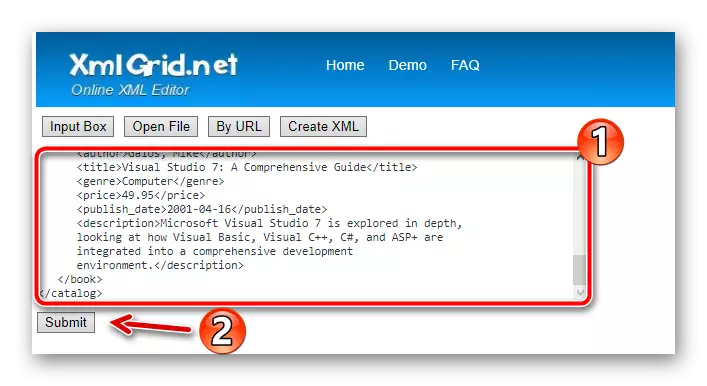
De andere manier is om het XML-document van de computer te downloaden.
- Om dit te doen, klikt u op het hoofdstuk op de knop "Open bestand".
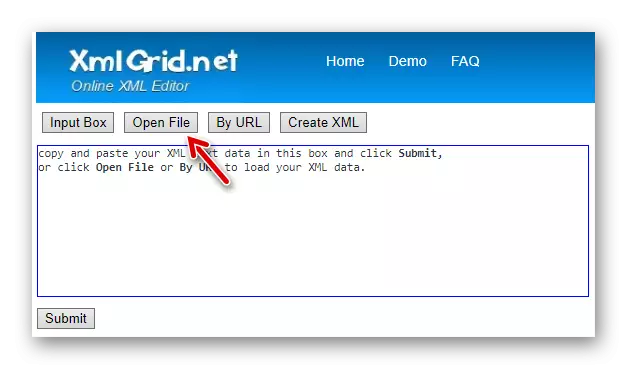
- Voordat we het bestandsdownloadformulier per pagina verschijnen.
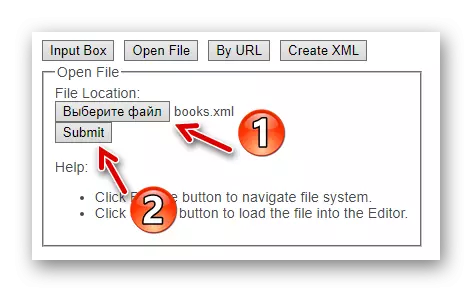
Klik hier eerst op de knop "Bestand selecteren" en zoek het gewenste XML-document in het venster Bestandsbeheer. Vervolgens om de bewerking te voltooien door op "Verzenden" te klikken.
Er is ook een derde manier om het XML-bestand in Xmlgrid te importeren - Download per referentie.
- Voor deze functie komt overeen met de knop "PER URL".
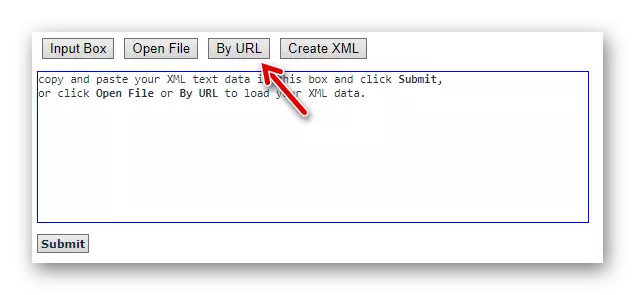
- Als u erop klikt, openen wij de vorm van het volgende type.

Hier in het veld "URL" geef eerst een directe link aan naar het XML-document en druk vervolgens op "Sumbit".
Hoe u ook niet gebruikt, het resultaat is één: het document wordt weergegeven als een tabel met gegevens, waarbij elk veld een afzonderlijke cel weergeeft.

Bewerkt door het document, kunt u het voltooide bestand opslaan in het geheugen van de computer. Om dit te doen, gebruikt u een kleine knop "Opslaan" boven aan de pagina.
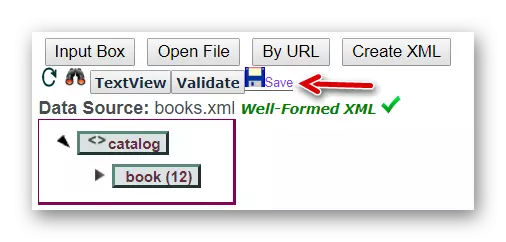
De XMLGRID-service is het meest geschikt als u een bewerkingsdocument nodig hebt op het niveau van individuele elementen of de inhoud in de tabelformulier in te dienen voor meer zichtbaarheid.
Methode 2: Tutorialspoint
Als de vorige service voor u vrij specifiek leek, kunt u een meer klassieke XML-editor gebruiken. Zo'n tool wordt aangeboden bij een van de grootste online bronnen op het gebied van IT-onderwijs - Tutorialspoint.
Online tutorialspoint-service
Ga naar de XML-editor die we via het extra menu op de site kunnen zijn.
- Bovenaan de hoofdpagina vindt de TUTORIALSPOINT de knop "Tools" en klikt u erop.

- Vervolgens bieden wij een lijst met alle beschikbare online ontwikkelaarstools.

Hier zijn we geïnteresseerd in de afbeelding met de handtekening "XML-editor". We klikken erop en gaan dus rechtstreeks naar de XML-editor.
De interface van deze online oplossing is zo duidelijk mogelijk en bevat alle benodigde functionaliteit voor fulledig werk met het XML-document.
De editor is een ruimte verdeeld in twee delen. Aan de linkerkant is het gebied voor het schrijven van code, aan de rechterkant - de boomprestaties.

Om het XML-bestand in de online-service te downloaden, moet u het menu aan de linkerkant van de pagina gebruiken, namelijk het tabblad Uploadbestand.
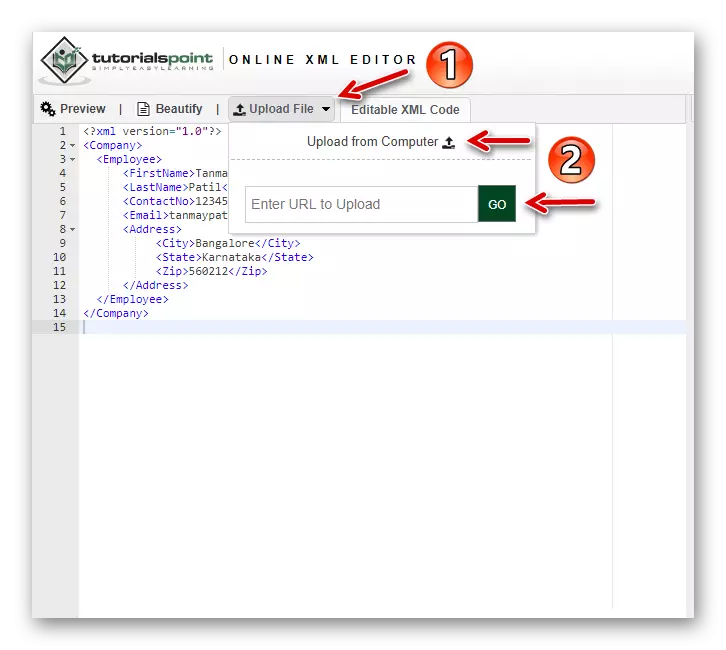
Gebruik de upload vanaf de computer om een document van een computer te importeren. Nou, om het XML-bestand rechtstreeks van een resource van derden te downloaden, voert u de koppeling in het veld in met de handtekening "Voer URL in om te uploaden" hieronder en klik op "GO".
Na voltooiing van het werken met een document, kan deze onmiddellijk in het geheugen van de computer worden opgeslagen. Om dit te doen, gebruikt u de knop "Downloaden" boven de boomweergave van de XML-code.
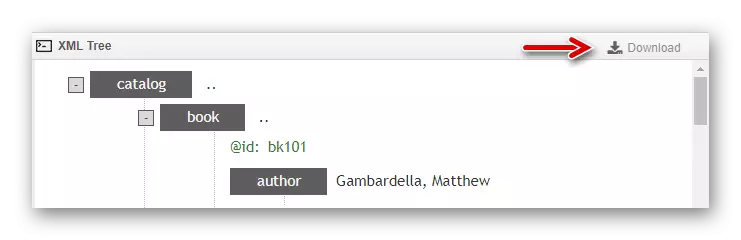
Als gevolg hiervan wordt het bestand met de naam "file.xml" onmiddellijk gedownload naar uw pc.
Zoals u kunt zien, kan deze online XML-editor, indien nodig, eenvoudig het overeenkomstige computerprogramma zonder problemen vervangen. Er is alles wat u nodig heeft: SYNTAX-markering, minimale hulpmiddelen voor het werken met tekst- en boompresentatie in realtime.
Methode 3: Code Beautify
Om online met XML-documenten te werken, is de oplossing van de Code Beautify-service perfect. Met de website kunt u een verscheidenheid aan bestandsindelingen bekijken en bewerken, inclusief, natuurlijk, geschreven op de uitbreidbare markup-taal.
Online servicecode verfraaien
Als u de XML-editor rechtstreeks wilt openen, vindt u op de hoofdpagina van de Service onder de rubriek "Populaire functionaliteit" of "Web Viewer" de knop "XML Viewer" en klikt u erop.
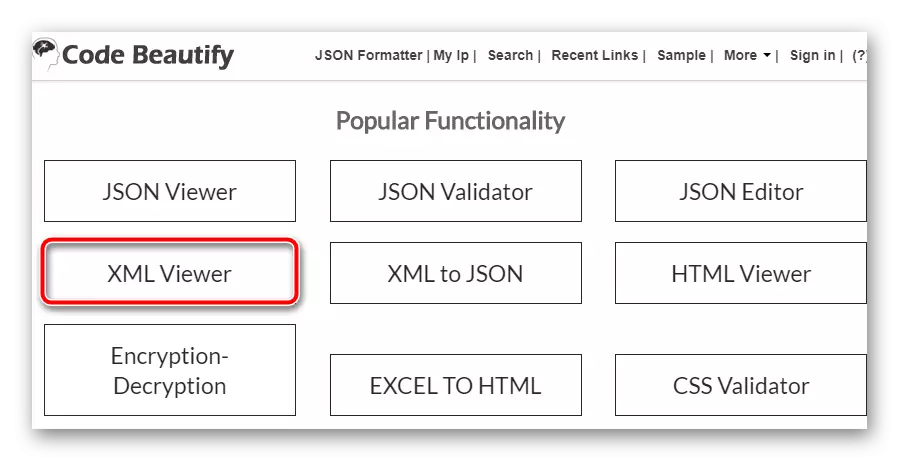
De online-editor-interface, evenals de functionele component, lijkt sterk op het gereedschap dat al hierboven is besproken. Net als in de tutorialspoint-oplossing, is de werkruimte verdeeld in twee delen - het gebied met de XML-code ("XML-ingang") aan de linkerkant en de boomrepresentatie ("resultaat") aan de rechterkant.

U kunt het bestand downloaden om te bewerken met behulp van de URL-URL en bladertoetsen. Met de eerste kunt u het XML-document per referentie importeren en de tweede is van het geheugen van uw computer.

Na het voltooien van werken met het bestand, kan de bijgewerkte versie worden gedownload naar de computer als een CSV-document of met de bronuitbreiding van XML. Om dit te doen, gebruikt u de "Exporteren naar CSV" en "Download" -knoppen respectievelijk.

Bewerken in het algemeen, bewerk XML-bestanden met behulp van een oplossing van Code Forify is erg handig en duidelijk: In voorraad SYNTAX-markering, Weergave van de code van items, geschaalde interface en een aantal extra functies. Dit laatste verwijst naar de functie van de snelle opmaak van het XML-document, het gereedschap voor de compressie door ruimtes en versnellingen te verwijderen, evenals de instantomzetting van het bestand in JSON.
Zie ook: Open XML-formaatbestanden
Selectie van online service om met XML - puur uw oplossing te werken. Het hangt allemaal af van wat voor soort complexiteit het document moet worden bewerkt en welke doelen u spookt. Onze taak is om fatsoenlijke opties te bieden.
